Amaç
Bildirimlerin otomatik olarak gelmesi için kural setinin belirlenmesi.
1- Bildirim Kurallarının Oluşturulması
Sol menü içeriğinde Tanımlar>Diğer>Bildirim Kuralları sekmesi eklendi. Bu sekmeden Bildirim Kuralları listesine gidilecek olup ekleme, silme, güncelleme işlemleri yapılabilir.
Herhangi var olan bir kayda tıklayıp ya da yeni butonuyla detay ekranına gidildiğinde Nesne Türüne göre İşlem Türlerinin ve Kural alanında da ilgili nesne alanlarının gelmesi beklenilir. Bu sekmeden Bildirim Kuralları listesine gidilecek olup ekleme, silme, güncelleme işlemleri yapılır.
Kullanımı
Kullanıcı, "Bildirim Kuralları" liste ekranında yer alan "Yeni" butonuna tıklar. "Nesne Türü" alanına tıklar. "Nesne Türü" combobox alanındaki seçenekleri listeler.
"Nesne Türü" seçeneklerinden biri seçilir. Seçilen "Nesne Türü"'ne göre "İşlem" combobox alanındaki değerleri doldurur. "İşlem" combobox alanına tıklanır. "İşlem" combobox alanı altındaki seçenekleri listelenir. "İşlem" seçeneklerinden biri seçilir.
"Nesne Kriterleri" alanındaki "+"'ya tıklanır. "Nesne Kriterleri" bölümünde istediği kriterleri girilir. "Mobil Bildirim" checkbox alanını işaretlenir. "Bildirim Kuralları" detay ekranındaki "Kaydet" butonuna tıklanır. Girilen bildirim kuralını sisteme kaydedilir.
Bildirim Kural Rolü
Bildirim Kuralları Tanımlar → Güvenlik → Roller menü içeriğinde "Bildirim Kuralları Rolü" adında rol bulunur. Bildirim kuralları rolü ile bildirim kuralları tipleri, bildirim kuralları nesnesine göre okuma, yazma, oluştur, sil ve görüntüleme rol izin haklarını son kullanıcıya verilir ve son kullanıcı bu rol hakkına sahip ise bildirim kurallına göre yapılan değişikliklerden bildirim alması sağlanır.
2- Bildirim Kurallarına Göre Gelen Bildirimlerin "Bildirimler" Ekranında Görüntülenmesi
Amaç
Girilmiş bir bildirim kuralına göre gönderilen bir bildirimin detaylarının "Bildirimler" bölümünde gösterilmesi.
Bildirim Kuralları" ekranında girilen bir bildirim kuralına göre bir kullanıcıya bildirim gönderildiğinde; o kullanıcı için Bildirimler ekranında o bildirim kaydı gösterilir. Mevcutta bir nesnenin (Teklif, destek, aktivite vb) içerisinden manuel olarak "Kullanıcılara Bildir" bölümünde bir kullanıcı eklendikten sonra Bildirimler ekranında kayıt oluşturulduğu gibi "Bildirim Kuralları" üzerinden oluşan bildirim için de "Bildirimler" ekranında kayıt oluşturulur.
3- Bildirimlerin Uyarı Mesajı Olarak Gösterilmesi
Amaç
Girilmiş bir bildirim kuralına göre web uygulamada mesaj gösterilmesinin sağlanması
Bildirim kuralları ekranında girilmiş bir kurala göre bir kullanıcıya bildirim gönderilirken; bildirim mesaj olarak gönderilir. Gönderilen mesaj/mesajlar bildirim ikonun yanında anlık görüntülenmesi sağlandı.
Bildirim Kurallarının Tutulduğu Tablo Bilgisi
Logo CRM veritabanında CT_Notifications_Rules ve CT_Notifications_RulesTypes tablo içerisinde ObjectType, ObjectTypeName, OperationType ve OperationTypeName göre alanlarda bilgi tutmaktadır. Bildirim kural türlerinizi görüntüleyebilirsiniz.
4- Push Notification Gönderimi ve Mobil Cihaz Liste Ekranı
Amaç
Logo Crm web ve mobil kullanıcıları Mobil Push Notification gönderimi için uygulamayı açan mobil cihazların gösterilmesi
Kullanımı
Logo CRM Mobil uygulamasına giriş yapılır. Uygulamaya giriş yapan cihazın bilgilerini alır ve "Mobil Cihaz Listesi" ekranında gösterir. Mobil cihaz listesi, Tanımlar→ Mobil Cihaz listesi menüsünde yer alır.
Kullanıcı "..." altındaki seçenekleri listeler. "Cihaz Token" seçeneğine tıklar. Cihaz token bilgisini pop-up penceresinde görüntüler. Pop-up penceresindeki "Tamam" butonuna tıklar. Pop- up penceresini kapatır.
Kullanıcı, "Eşleştirmeyi kaldır" seçeneğine tıklarsa, kullanıcıyı aktif durumdan pasif duruma çeker. "Mobil Cihaz Listesi" ekranında ilgili cihazı göstermez.